ps调出风景照片的丰富色彩
2024-03-02 21:00作者:下载吧
该照片的原始感觉灰蒙蒙的、极其平淡,但是通过简单的后斯制作,可恢复其应有的色彩,产生强烈的的视觉冲击力。为了恢复图像的原始色调,选应用“色阶”和 “饱和度”命令,使图像具有鲜明的色彩和影调对比。然后通过“可选”和“照片滤镜”命令恢复湖面中央山脉的艳丽色彩。最后通过设置图层混合模式使图像整体效果更加协调。当然还可根据图像进行降噪和锐化处理。
效果对比: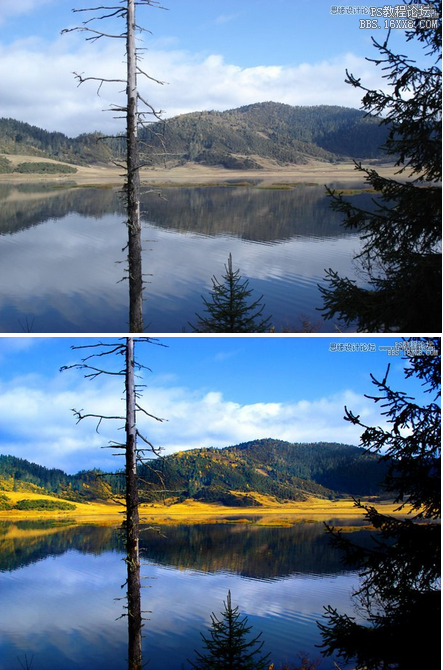
效果图:

原素材图:

步骤:
1。拷贝背景图层。

2。增强画面整体艳丽度:执行“色阶”命令调整图像,使图像颜色变得艳丽起来。

3。恢复湖面原始色彩:使用40%左右不透明度的黑色画笔在色阶蒙版上涂抹出较深的区域,恢复其原有的色彩。
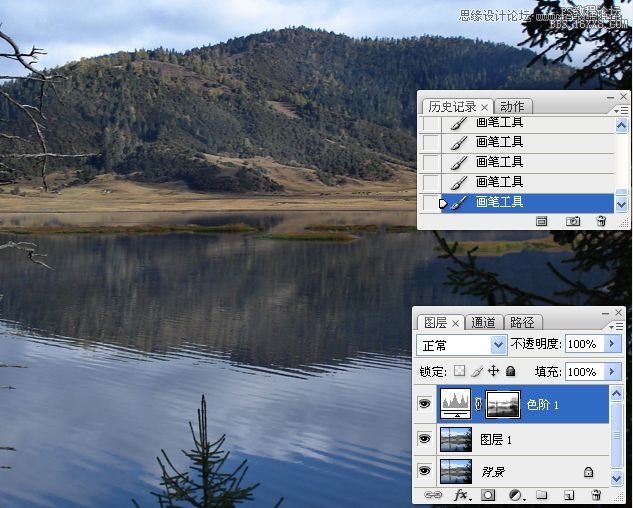
4。调整图像整体饱和度。
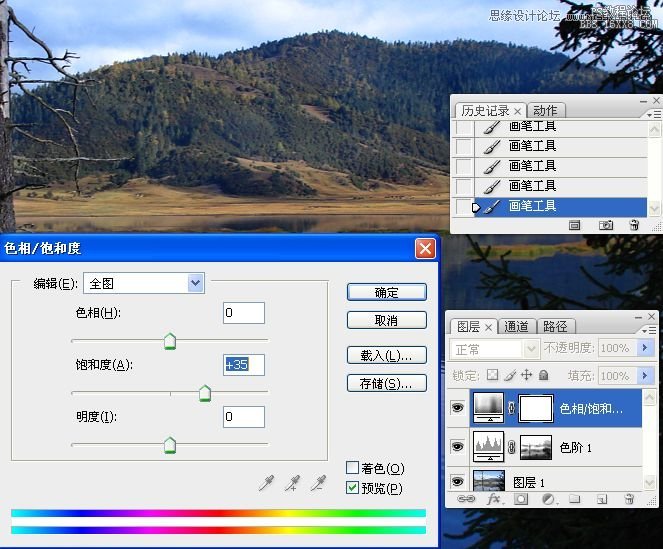
5。增加黄色和绿色饱和度。
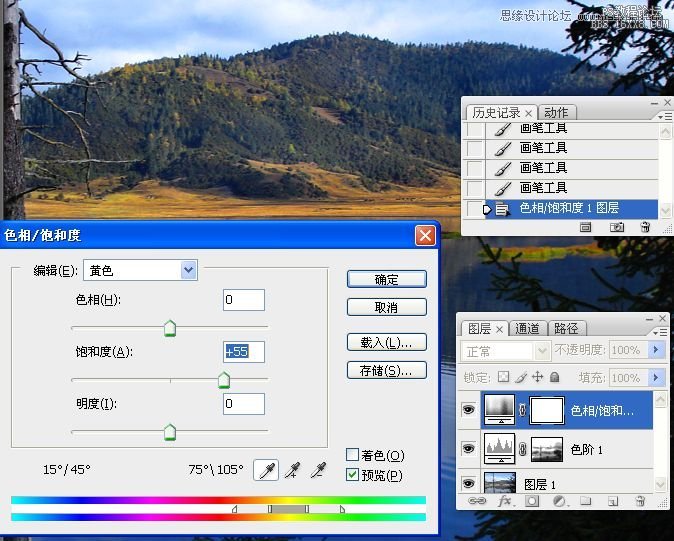
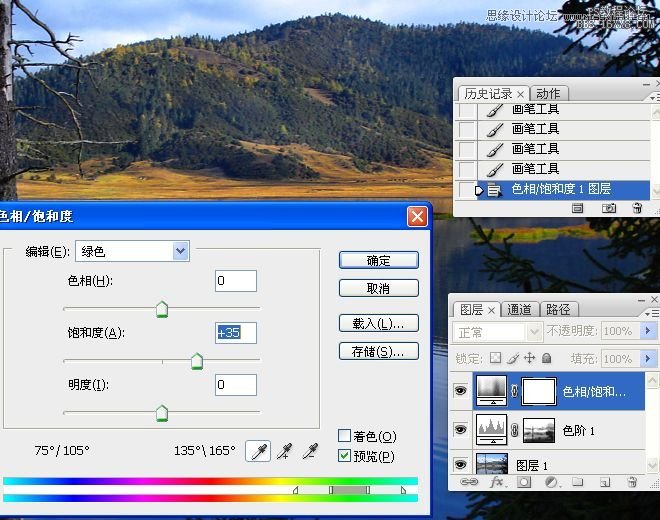
6。加强青色和蓝色的饱和度,提高天空和湖水的颜色饱和度。
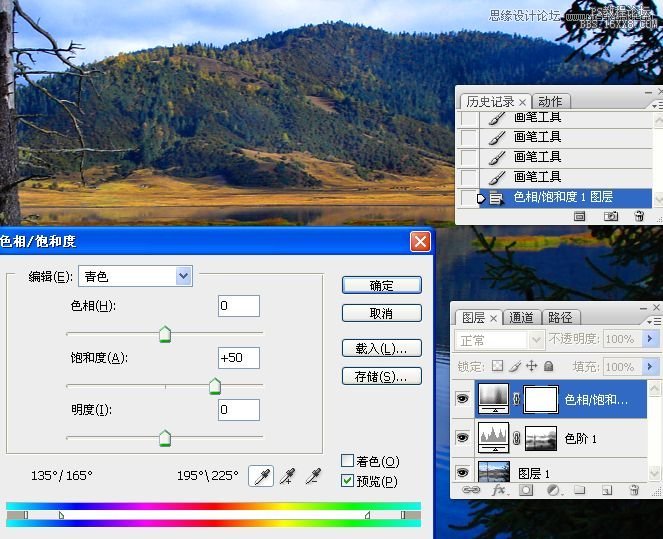
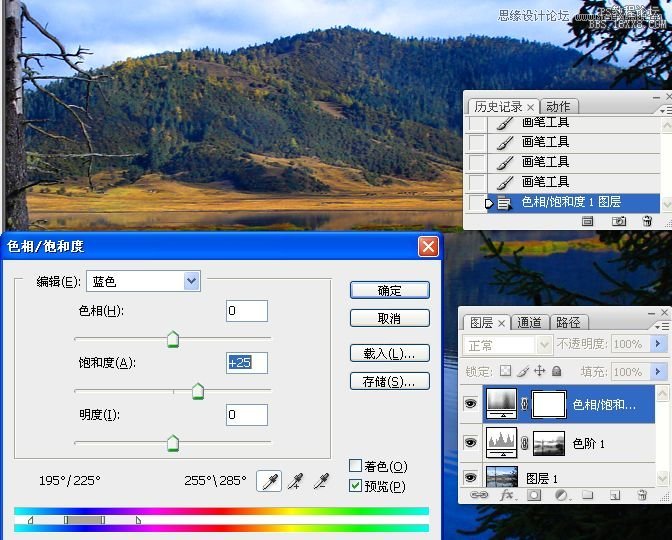
7。提高图像整体艳丽度。

8。使湖面的色彩恢复正常。
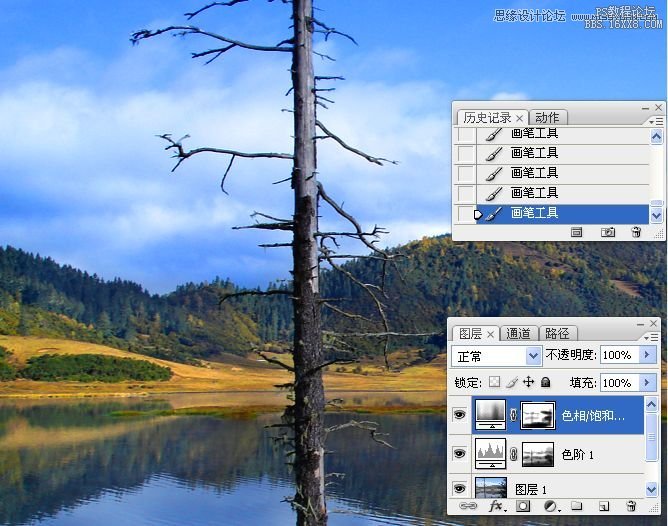
9。设置画面中红色和黄色调颜色。
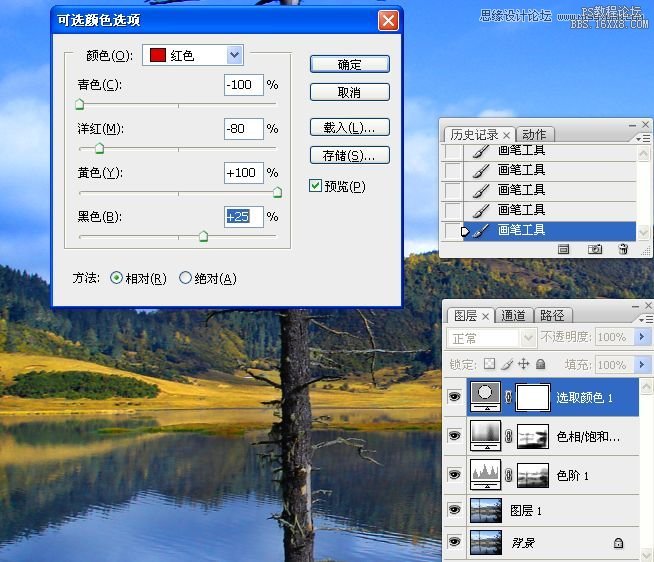
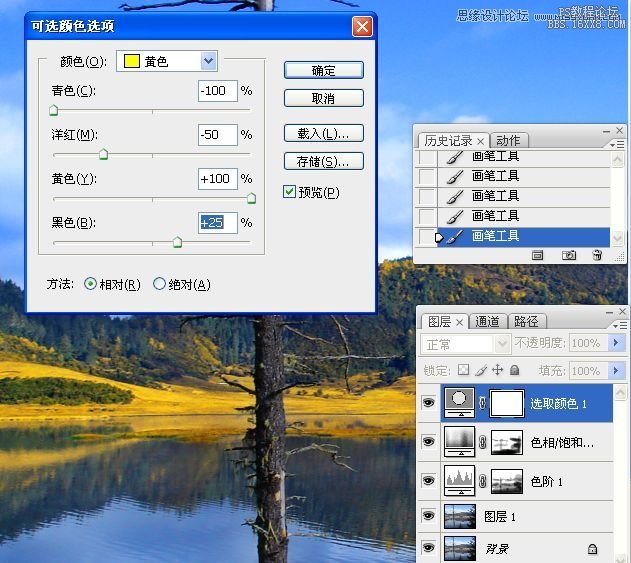
10。设置青色色调使天空更蓝。

11。恢复应用“可选”命令前湖面倒影的颜色
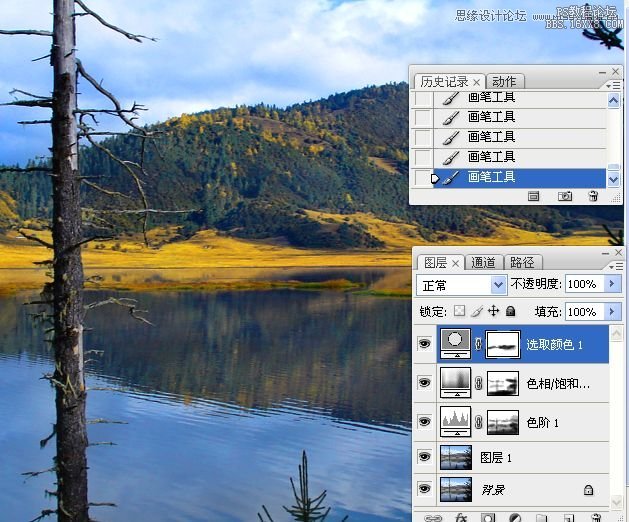
12。为图像添加橙色色调。
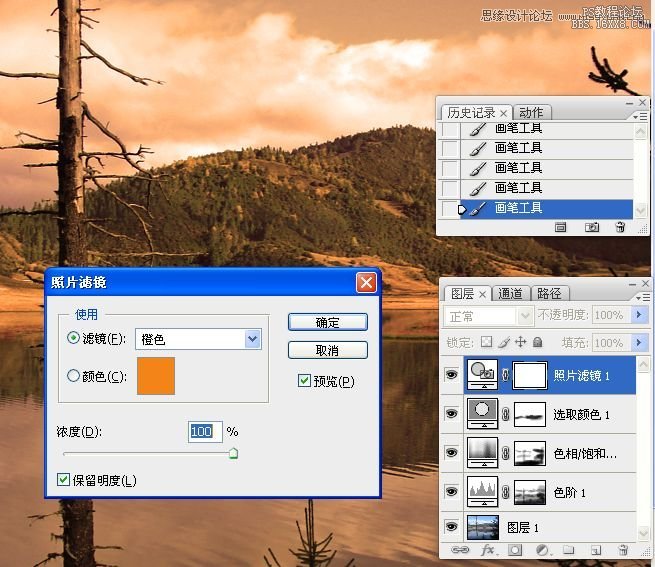
13。将橙色色调应用于图像中。
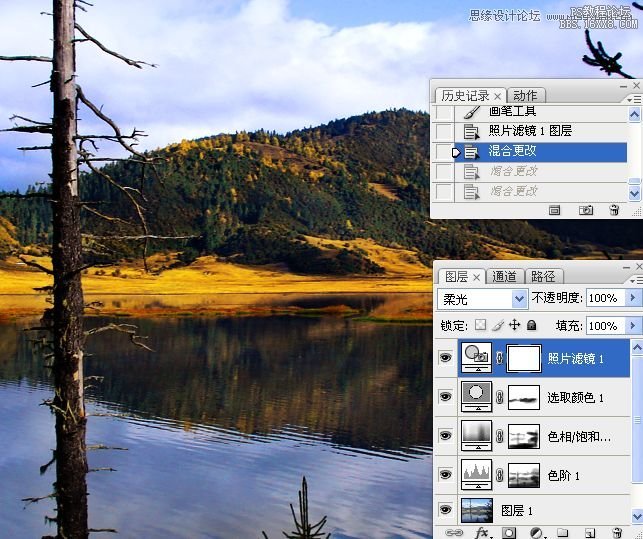
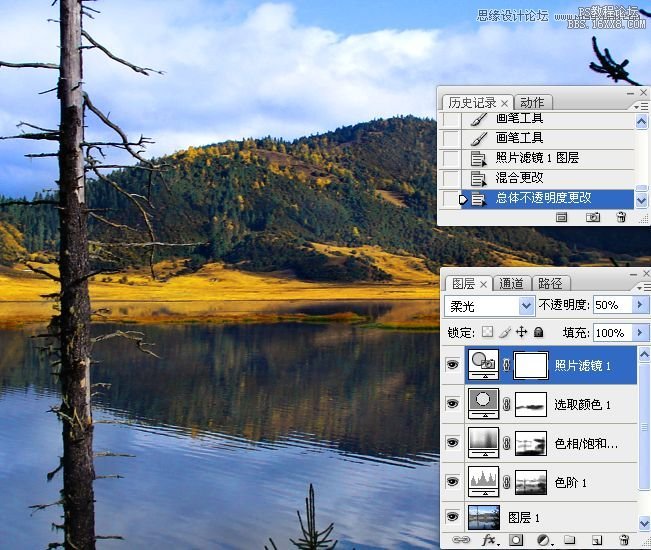
14。恢复天空部分的细节。
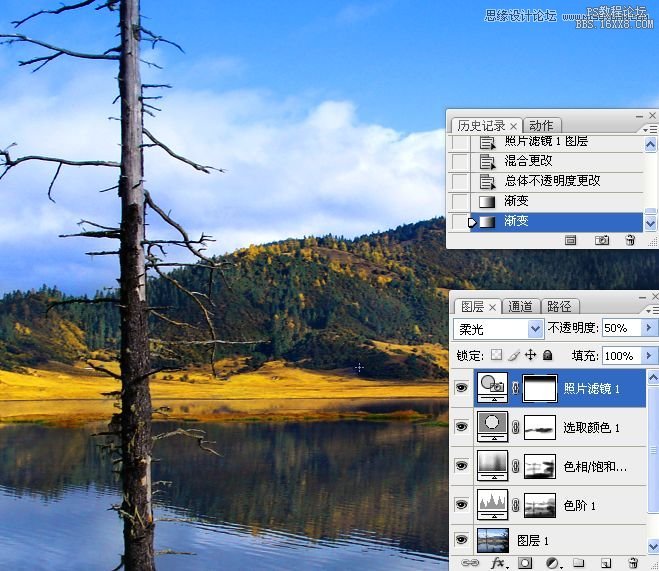

15。盖印图层,降噪和锐化。



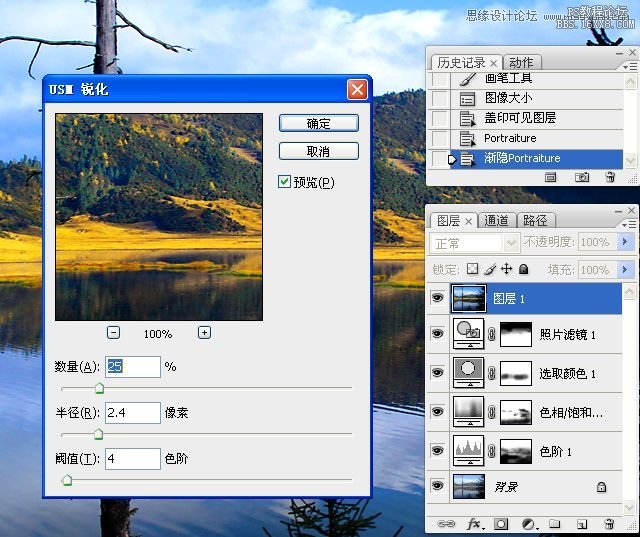
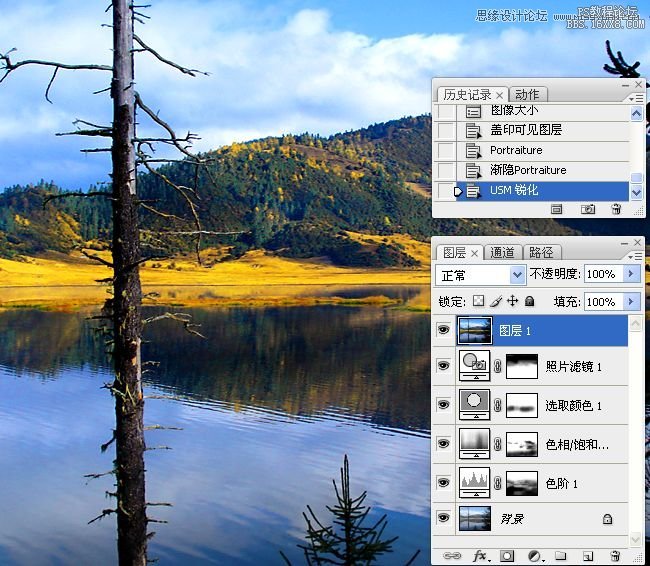
最终效果图:
